1. Buka aplikasi netbeans yang sudah kalian install sebelumnya, yang berada di desktop dengan double klik, berikut tampilan splashscreen saat menjalankan netbeans.
2. Tunggu hingga loading selesai, lama cepatnya tergantung spek laptop/pc kalian, kalau sudah selesai tampilannya seperti ini.
3. Setelah masuk ke netbeans, silahkan buat project baru. Dengan cara masuk ke bagian menu bar (berada dibagian pojok kiri atas yang dilingkari merah) Klik [File] -> [New Project]. Untuk lebih jelasnya lihat gambar di bawah ini.
4. Selanjutnya pada bagian Categories pilih Java dan pada bagian Projects pilih Java Applications kemudian klik next.
5. Setelah itu akan tampil menu popup, gantilah Project Name menjadi Latihan1 seperti gambar di bawah ini.
- Dibagian Project Name disarankan untuk tidak memakai spasi tapi gunakanlah underscore(_) untuk memisahkan antar kata pada kolom Project Name tersebut.
- Kalian bebas untuk menyimpan file project di mana saja. Sebaiknya simpan di direktori lain (bukan direktori default yang diberikan netbeans) dan beri nama folder seterah kalian agar project tersebut dapat dipakai lagi untuk belajar.
Kemudian Klik Finish.
6. Project kalian akan terbuat dan otomatis terbuka di netbeans. seperti gambar di bawah ini.
Gambar di atas menunjukan beberapa tampilan pada netbeans yang sering digunakan. Untuk lebih jelasnya silahkan tambahkan code di bawah ini kedalam blok main.
System.out.println("Hello World!");
System.out.println("Progam Pertama Saya"); Selanjutnya kalian Build dan Run Program. Mantab kalian sudah berhasil membuat sebuah project di Netbeans ^^.
Hasil dari menjalankan program di netbeans dapat dilihat di bagian Output seperti gambar dibawah ini.
7. Selesai..
Demikian lah tutorial kali ini tentang membuat program pertama Hello Word, semoga bermanfaat. Dan jika ada kesalahan maupun kekurangan dalam penulisan ini mohon dimaafkan, untuk tutorial lainnya kalian bisa baca sini. Sekian dan Terima Kasih


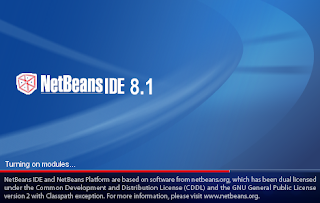
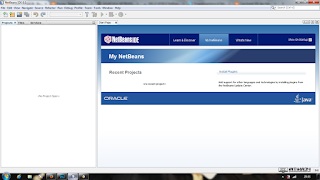





2 komentar
Click here for komentarI found your post so interesting.
ReplyVery Interesting and wonderful information keep sharing this post kindly check
ReplyViper4android For PC
ConversionConversion EmoticonEmoticon